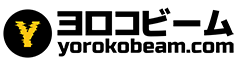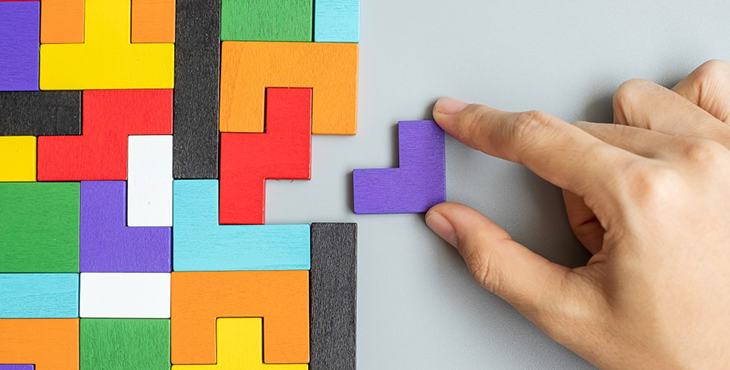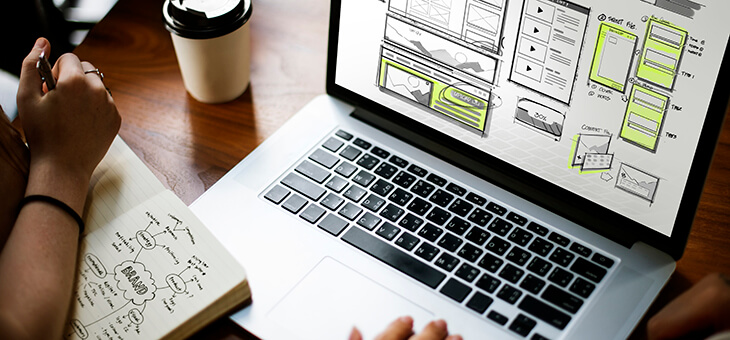5分で分かる!Googleアナリティクス4とユニバーサルアナリティクスのメニューの違い [GA4]

整理されたGoogleアナリティクス4のメニュー
左がユニバーサルアナリティクス、右がGA4です。
一見して項目が増えたのと、メニューの新設・廃止がだいぶ行われたことが分かります。

ここで注意しておかないといけないのは、ユニバーサルアナリティクスと同じ名前でも、意味が異なるケースがある点です。
詳しくは、この後説明します。
GA4のメニュー構成
次に個別のパートごとに見ていきます。

レポート(新設)

メニューの一番上に「レポート」があります。
ここからWebの「レポート」とアプリのレポートである「Firebaseレポート」を切り替えることができます。
Webのレポートだけを見る人は、特に触る必要はありません。
リアルタイム(画面のみアップデート)
リアルタイムはユニバーサルアナリティクスであったものと、基本的には同じです。
ただ、画面のUIが刷新されました(上がユニバーサルアナリティクス、下がGA4)。

ライフサイクル
ライフサイクルはユーザーフロー(ユーザーの行動の流れ)に関係したメニューが並んでいます。
集客からコンバージョンまでが一カ所にまとまっています。

ユニバーサルアナリティクスと大きく変わった点としては
- 「集客」の前にあった「ユーザー」が別になった
- 「行動」レポートの廃止
- 代わりに「エンゲージメント」「収益化」「維持率」といった成果が分かるメニューになった
といったところです。
ユーザー
ユーザーは、それほど大きく変わっていません。
というか、ユニバーサルアナリティクスよりも、かなりサッパリした印象です。

イベント(GA4で新設)
出ました「イベント」。
GA4では「イベント」の意味が拡張された上、イベント単位で計測されるようになりました。
ユニバーサルアナリティクスで言うところの「セッション」も「コンバージョン」もイベントの一つになっています。
GA4で「コンバージョン」がイベントの中に入っているのは、そのためです。

探索(GA4で新設)
GA4最大の特徴とも言える「探索(分析)」機能です。
ユニバーサルアナリティクスに比べて「集計」と「分析」が明確に分けられた印象です。

今のところ「探索」の中には「分析」しかありませんが、こういう構成にしているのは、もしかしたら今後新しいメニューが「探索」に追加されるのかもしれませんね。
設定(GA4で新設)
ここは、ユニバーサルアナリティクスにあったメニューを、まとめ直した部分です。
ユニバーサルアナリティクスの「ユーザー」から移動してきた「オーディエンス」や、「管理」から移動してきた「カスタム定義」などが入っています。

注目すべきは「DebugView」。これはアプリやブラウザでのイベントの挙動を調べるための機能です。
GoogleChromeの場合はGoogle Analytics Debuggerという拡張機能を用いてデバッグします。
まとめ
屋上屋を重ねるように機能を追加してきたユニバーサルアナリティクス。
GA4ではメニューの数こそ増えましたが、複雑になっていた部分をだいぶ整理したなという印象です。
Googleのことなので、またメニューが変わるかもしれませんが、その時は改めてレポートします。
最後までご利用頂き、ありがとうございました。